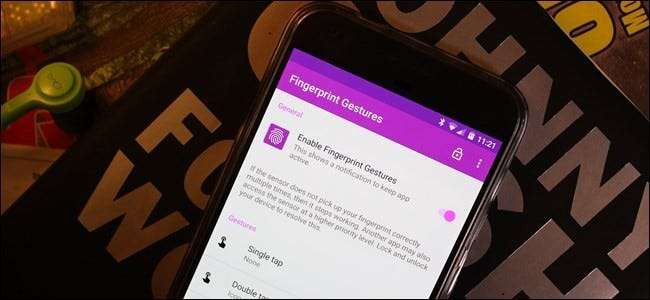
Böylece, güvenlik dostu bir parmak izi tarayıcısı ile donatılmış yepyeni bir Android telefonunuz var. Tebrikler! Ancak, kendi başına yararlı olsa da, parmak izi tarayıcısının telefonunuzun kilidini açmaktan daha fazlasını yapabileceğini biliyor muydunuz? Adlı bir uygulama Parmak İzi Hareketleri o küçük tarayıcıyı bir sonraki seviyeye taşıyabilir.
Temel olarak, bu uygulama telefonunuzun parmak izi tarayıcısıyla daha fazlasını yapmanıza olanak tanır. Google'ın Pixel telefonlarının bildirim gölgesini göstermek için tarayıcıdaki aşağı kaydırma hareketini kullanmasına çok benzer şekilde, Parmak İzi Hareketleri bu işlevi (ve çok daha fazlasını) temelde parmak izi tarayıcısı olan herhangi bir telefona getirebilir.
Devam edin ve yukarıdaki bağlantıyı kullanarak yükleyin. Yüklemesi ve kullanımı ücretsizdir, ancak reklamlardan kurtulmak ve uygulamanın tüm özelliklerinin kilidini açmak için 1,49 ABD doları tutarında bir Premium seçeneği vardır. Yapabileceği bazı şeyler hakkında konuşalım.
NOT: Google'ın veya Samsung'un parmak izi API'lerinin etkin olmadığı eski bir cihaz kullanıyorsanız parmak izi hareketleri çalışmayacaktır. Bu nedenle, parmak izi tarayıcıları olan bazı eski cihazlar desteklenmeyebilir. Benzer şekilde, parmak izi tarayıcısına sahip daha uygun fiyatlı bir telefon kullanıyorsanız, Google'ın API'si yerine kendi sistemini kullanma ihtimali vardır. Olduğunu bilmenin kesin yolu değil Google'ın API'sini kullanmak, Android sürümünüzü kontrol etmektir: Lollipop veya daha düşükse, Google'ın API'sini kullanmaz ve Parmak İzi Hareketleri çalışmaz.
Ayrıca, Parmak İzi Hareketleri, bildirim gölgenize kalıcı bir bildirim yerleştirir. Bu, birçok insan için sorunlu bir nokta, ama ben bunu o kadar müdahaleci bulmadım. Hızlı değişiklik ve modifikasyonlar için uygulamanın ayarlarına erişim sağlıyor, bunu takdir ediyorum. Maalesef şu anda devre dışı bırakmanın bir yolu yok, yani hepsi ya da hiç.
İkisiyle de iyi mi? Pekala, başlayalım.
Parmak İzi Hareketlerine Başlarken
Uygulamayı çalıştırdığınızda, yapmanız gereken ilk şey onu etkinleştirmektir. Uygulamayı kullanmaya başlamak için üstteki küçük kaydırıcıyı değiştirin.
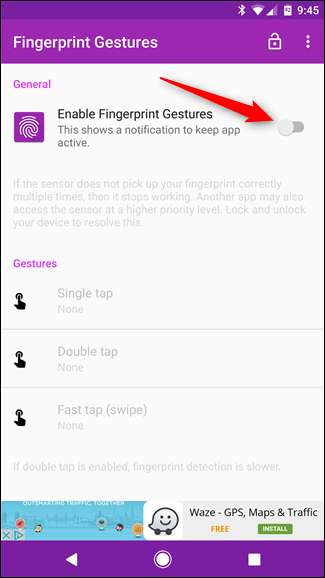
Uygulama etkinleştirildiğinde abilir Tek Dokunuş, Çift Dokunma ve Hızlı Dokunma / Kaydırma hareketleri için hareketlerinizi ayarlamaya başlayın. Fakat! Aslında biraz aşağı kaydırmanızı ve önce Demo Moduna bakmanızı öneririm.
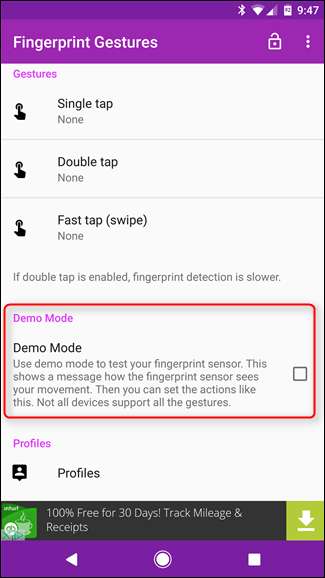
Temel olarak demo modu, Parmak İzi Hareketlerinin telefonunuzun özel parmak izi tarayıcı modeliyle nasıl tepki vereceğini test etmenin kolay bir yolunu sunar. Bu mod etkinleştirildiğinde, uygulamanın her bir eylemi nasıl gördüğünü gösteren bir bildirim alırsınız - uygulamanın belirli eylemlere nasıl tepki vereceğine dair bir fikir edinmek için her birini (tek dokunma, çift dokunma ve hızlıca kaydırma) uygulayın. Bu, daha sonra gerçekten kullanmaya çalışırken size çok yardımcı olacaktır.
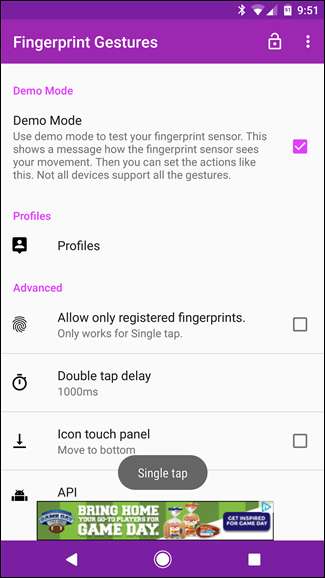
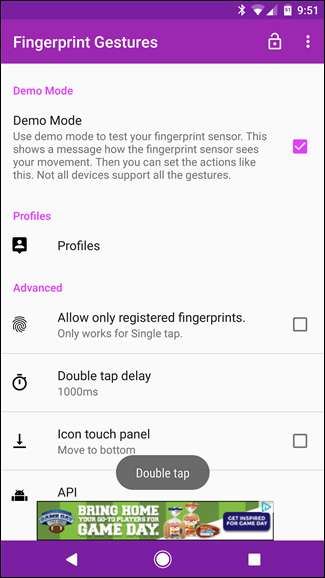
Bununla bir süre oynadıktan sonra devam edip devre dışı bırakabilirsiniz, aksi takdirde parmak izi tarayıcıya her dokunduğunuzda bir uyarı mesajı alırsınız. Bu hızla can sıkıcı olabilir.
Hareketlerinizi Ayarlama
"Hareketler" bölümüne geri kaydırarak, artık her hareketi özelleştirmeye başlayabilirsiniz. Eylemini ayarlamak için üzerine dokunun ve hareket ettirin.
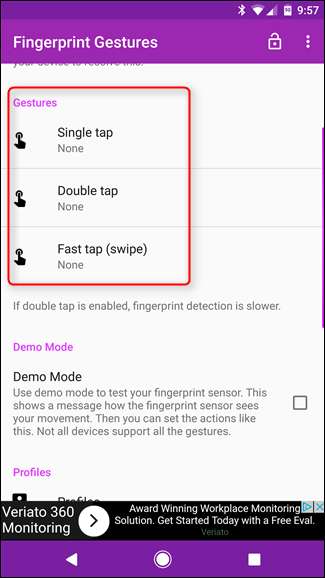
Bir çevirmek buradan seçim yapabileceğiniz seçenekler. Şunu belirtmek için muhtemelen iyi bir zaman: köklü cihaz , Parmak İzi Hareketleri inanılmaz derecede güçlü. Kesinlikle köklü olmayan bir telefonda kullanabilirsiniz, ancak yapabileceği her şeye erişmek için köklü bir telefon gerekecektir.
Bununla birlikte, uygulamanın yapmasını sağlayabileceğiniz her şeye hızlıca göz atalım:
- Simge Dokunmatik Panel : Bu, dokuz özelleştirilebilir kısayol içeren bir panel getirir.
- Navigasyon: Geri, Ana Sayfa ve Son uygulama tuşları, tümü parmak izi tarayıcınızdan.
- Güç düğmesi: Güç menüsünü açın ve hatta telefonu köklü telefonlarda yeniden başlatın.
- Kaydırma (Kök gerekli): Uygulamalarda yukarı veya aşağı kaydırın.
- Bildirimler: Bildirim veya hızlı ayarlar panellerini açın veya değiştirin.
- Medya Kontrolleri (Android 6.0+): Çal / Duraklat, şarkıyı atla veya önceki parçayı çal.
- Ayarlar: Otomatik döndürme (6.0+) arasında geçiş yapın, el fenerini açın (6.0+) veya zili değiştirin.
- Uygulama: Bir uygulama veya uygulama kısayolu başlatın (örneğin Nova etkinliği gibi).
- Diğer: Arama yapın, ekran görüntüsü alın (yalnızca kök), Google Asistan'ı başlatın (yalnızca kök), çoklu pencereye (7.0+) geçin veya önceki uygulamaya (7.0+) geçin.
Dediğim gibi yapabilir çok .
Bir eylem ayarlamak için üzerine dokunun. Seçimlerden bazıları biraz daha fazla etkileşim gerektirecektir, ancak hepsi hangisini seçtiğinize bağlıdır. En çok kurulumu gerektiren simge Dokunmatik Panel'dir, ancak aslında ilk kez başlatana kadar onunla başka bir şey yapmayacaksınız. Bununla birlikte, diğer özelliklere geçmeden önce ona daha yakından bakalım.
Öyleyse, bu örnek uğruna, diyelim ki, çift dokunma özelliğiniz olarak Simge Dokunmatik Panel'i seçtiniz. Bu komutu çalıştırdığınızda, panel parmak izlerine benzeyen boş seçeneklerle görünecektir - o kısayolu ayarlamak için herhangi birine dokunun. Merkez seçenek, ana Parmak İzi Hareketleri ayarlarına geri döner.
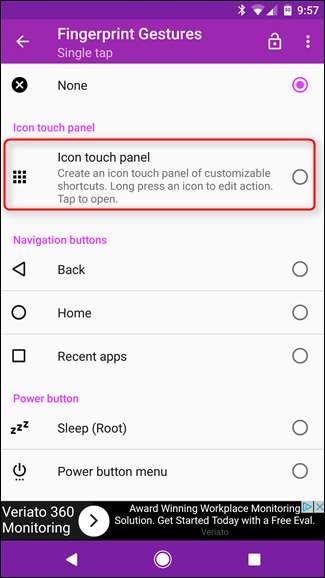
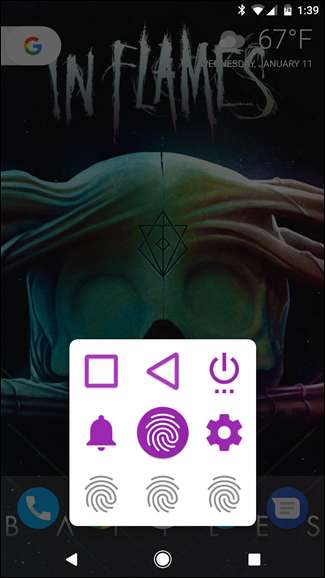
Girişler için bir hareket belirledikten sonra artık hazırsınız. Temelde Parmak İzi Hareketlerinin yapabildiği birçok şeye tek bir yerden erişmenin hızlı bir yoludur. Düzenli.
Ayrıca, uygulamanın belirli işlevlerinin (örneğin Son Aramalar menüsünün başlatılması gibi) Erişilebilirlik erişimi gerektireceğini de belirtmekte fayda var. İyi haber şu ki, bunu gerektiren herhangi bir hareketi ayarlamaya çalışırsanız, bir açılır pencere ile size haber verir. Erişilebilirliğe otomatik olarak taşınmak için "Tamam" a dokunmanız yeterlidir.

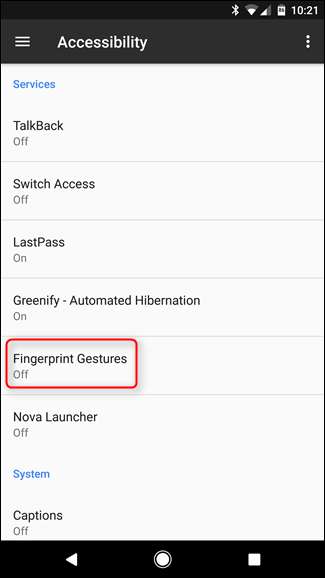
Buradan, "Parmak İzi Hareketleri" ni bulun, o girişe dokunun ve açın. Basit. Bir kez bu ayardan geri dönebilirsiniz.
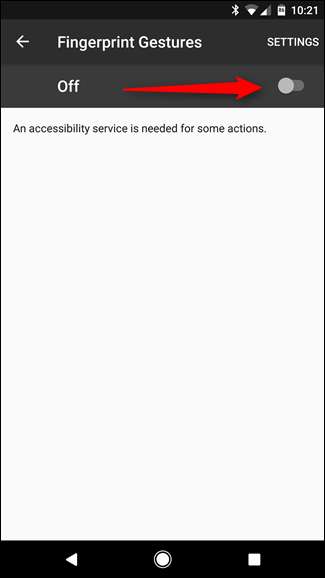
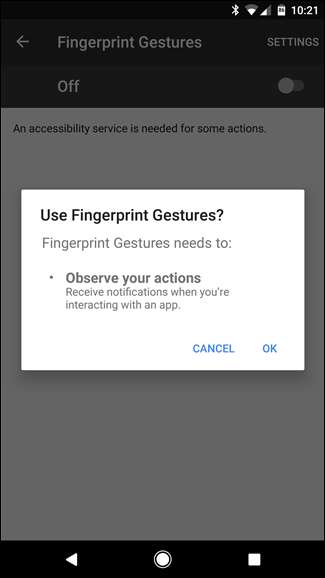
Ve Parmak İzi Hareketlerini ayarlamak neredeyse tamamen bu kadar. Gerçekten basit ama inanılmaz derecede etkili.
Parmak İzi Hareketlerinin Profillerini ve Gelişmiş Seçenekleri Ayarlama
Parmak İzi Hareketlerinde de belirli profilleri ayarlayabilirsiniz. Bu, uygulamayı örneğin iş veya ev gibi farklı durumlar için ayarlayabileceğiniz anlamına gelir. Bir profili kaydetmek için Profiller menüsüne atlayın ve ardından "Yeni profil" e dokunun. Profili adlandırın, ardından kaydetmek için "Oluştur" a dokunun.
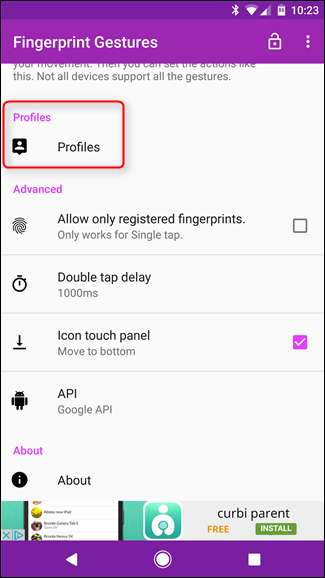
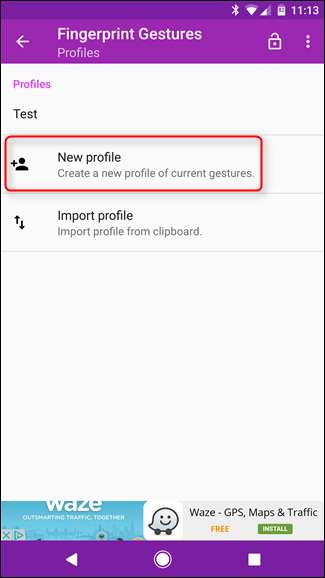
Bu noktadan sonra, bu belirli ayarlara geri dönmek isterseniz, Profiller menüsüne geri dönmeniz, onu seçmeniz ve "Ayarla" yı seçmeniz yeterlidir.
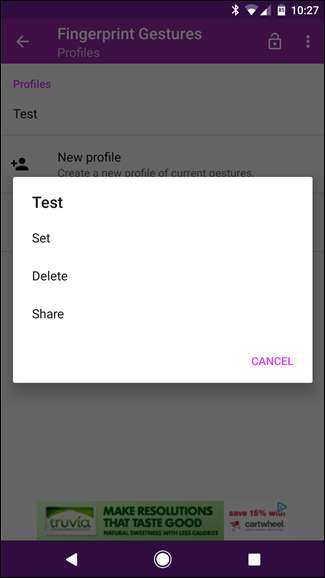
Ayrıca, Parmak İzi Hareketlerinde, "Yalnızca kayıtlı parmak izlerine izin ver" kişisel favorilerimden biri olan bir avuç gelişmiş seçenek vardır. Temel olarak, bu etkinleştirildiğinde, yalnızca sizin parmak izleri Tek Dokunuş hareketini gerçekleştirebilecektir. Bu, jestlerden yalnızca biridir, ancak yine de hiç yoktan iyidir.
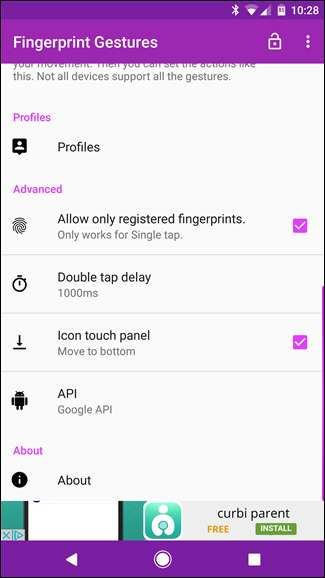
Aksi takdirde, isterseniz çift dokunma gecikme süresini ayarlayabilirsiniz (varsayılan 1000 ms seçeneğini mükemmel bulsam da), ayrıca Simge Dokunmatik Panelini ekranın orta yerine alt kısmına taşıyabilir ve Google API'sini Samsung API'sine (yalnızca Lollipop veya üzerindeki Samsung kullanıcıları içindir).







